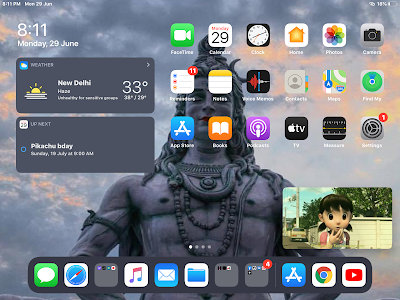L’app YouTube per iOS è, in generale, il modo migliore per goderti YouTube su un dispositivo iOS, fatta eccezione per l’evidente omissione della funzionalità Picture-in-Picture! Personalmente, mi piace avere qualcosa di Netflix che gioca nell’angolo dello schermo mentre scrivo o navigo sul web. Gli abbonati YouTube Premium ora dispongono di una funzione che mantiene attivo l’audio di un video quando esci dall’app. Ancora nessuna immagine però.
Tuttavia, Google dà e Google toglie. Si scopre che la risposta sta nell’app Google Chrome. Ecco come far riprodurre i tuoi video di YouTube su PIP su iOS.
Come utilizzare la modalità Picture-in-Picture di YouTube su iOS
- Apri Chrome
- Vai su YouTube.com e accedi
- Riproduci il video che hai scelto
- Tocca il pulsante Picture-in-Picture
1. Apri Chrome
Se non hai già Google Chrome sul tuo dispositivo iOS, vai alla sua voce sull’App Store. Installa l’app e aprila.
2. Vai su YouTube.com e accedi
Ora vai su YouTube.com, poiché utilizzeresti qualsiasi sito Web. Se vuoi o ti viene chiesto, accedi al tuo account YouTube. Se hai installato l’app YouTube, ricorda di aprire il collegamento Web YouTube in una nuova scheda, oppure potrebbe essere aperta nell’app.
3. Riproduci il video che hai scelto
Cerca qualsiasi video che desideri guardare. Toccalo in modo che inizi a giocare nel lettore mobile.
4. Tocca il pulsante Picture-in-Picture
Noterai questa icona insieme a tutti gli altri controlli di riproduzione.
Toccalo e il video apparirà nella finestra PIP iOS nativa. Ora hai YouTube iOS PIP!